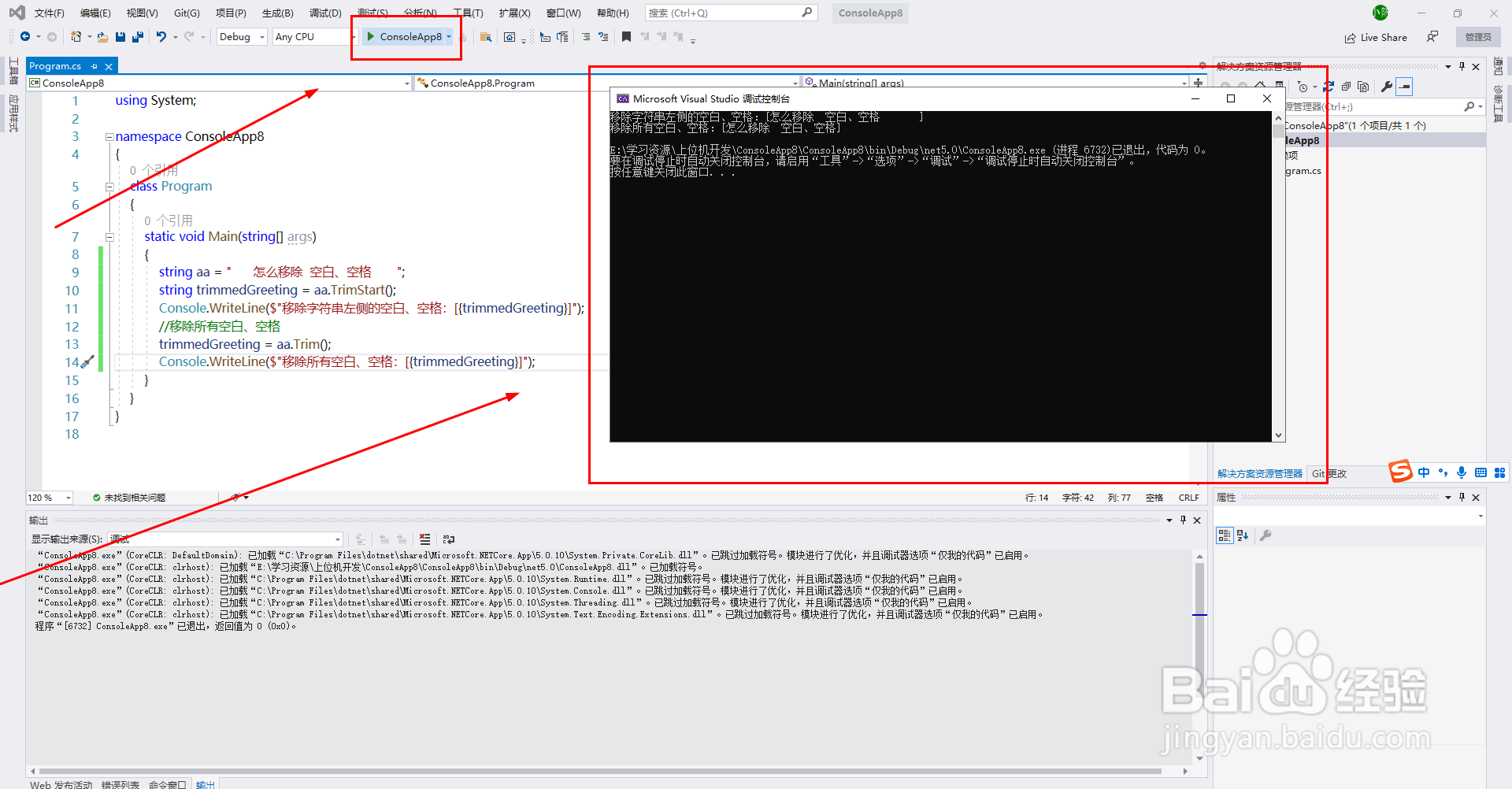1、双击打开软件
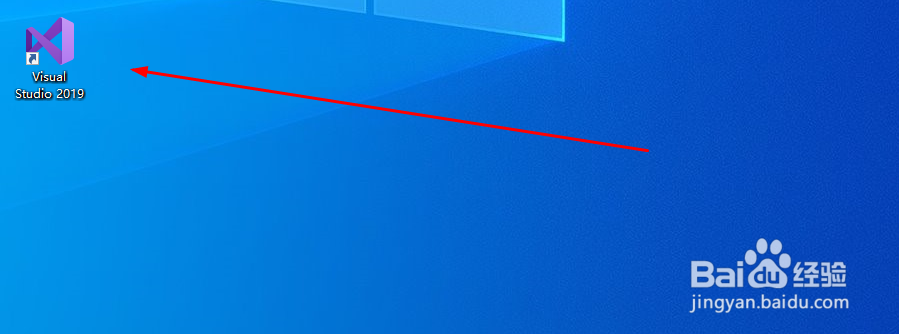
2、创建控制台应用程序>>下一步
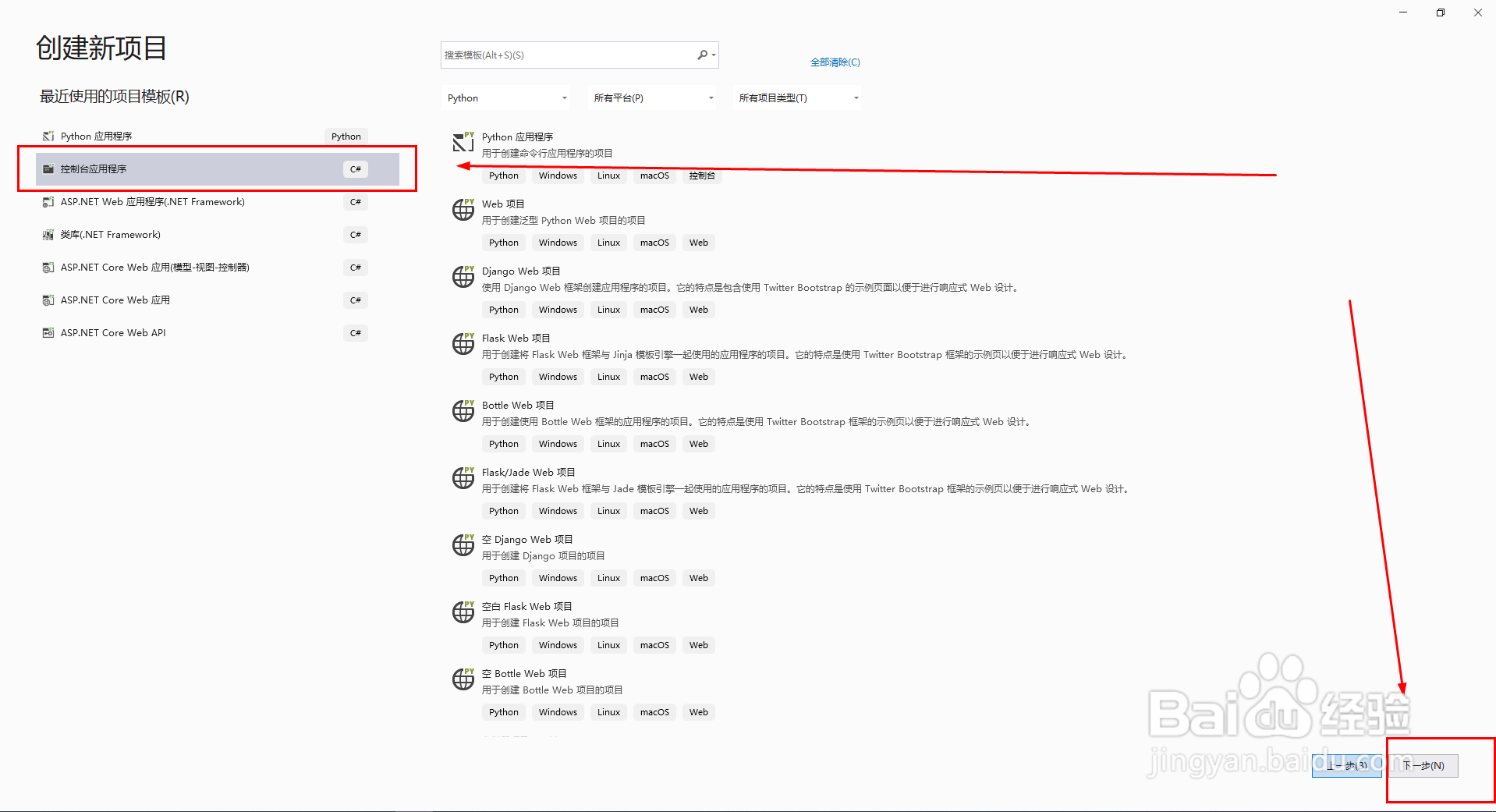
3、修改项目名称、位置,点击下一步按钮
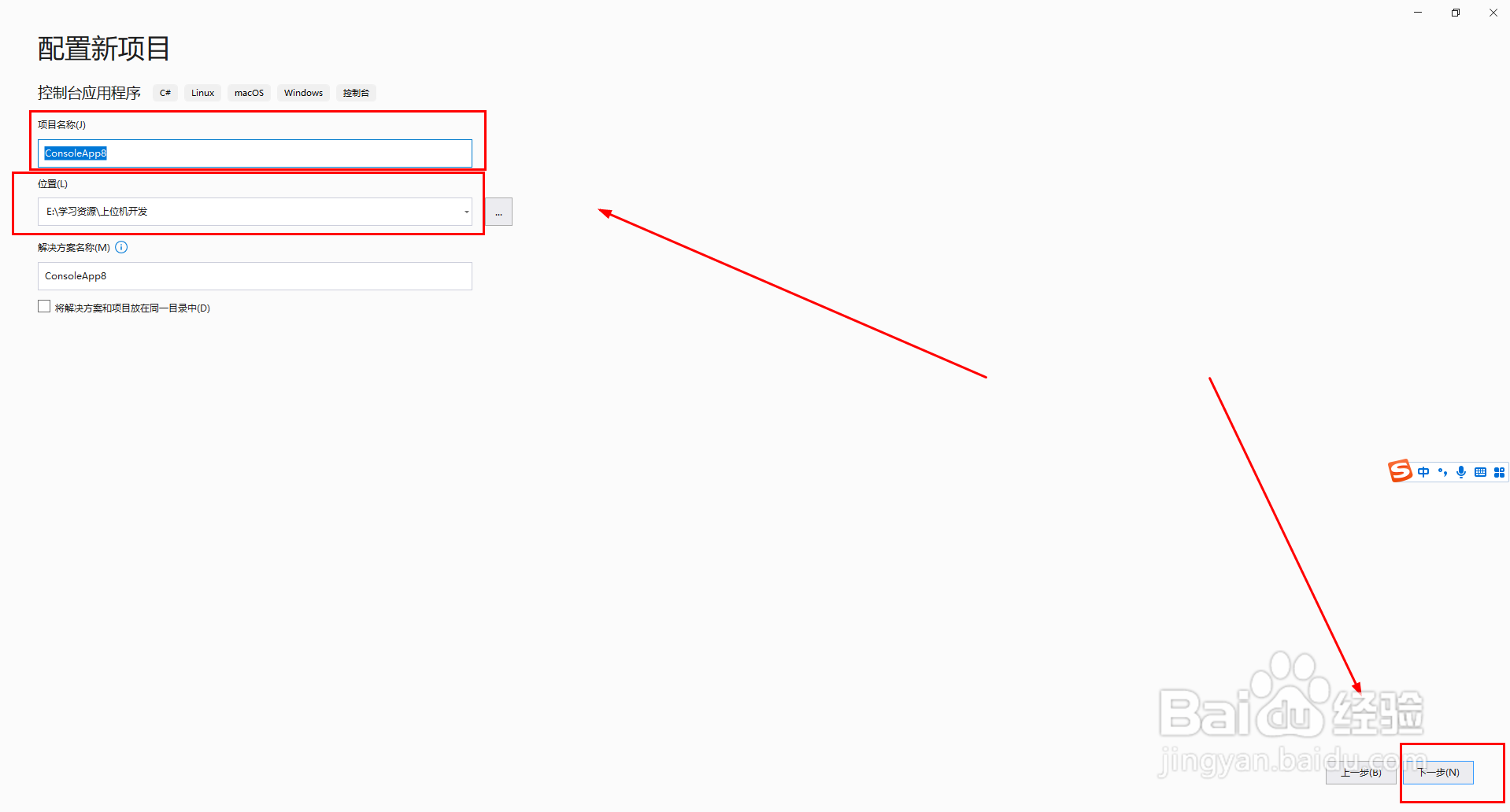
4、在其他信息面板,点击“创建”按钮
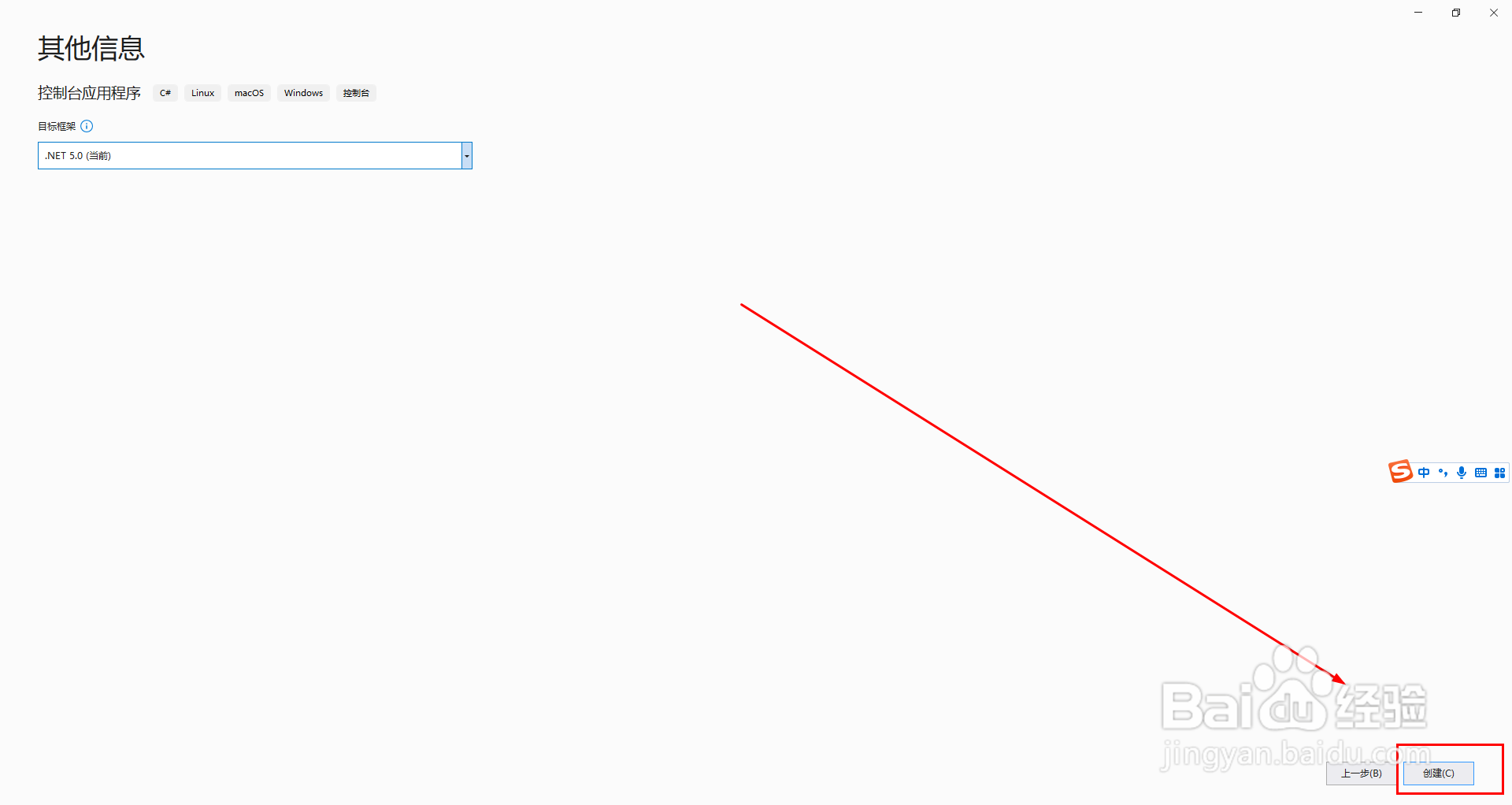
5、创建变量,变量有空白、空格代码: //1、创建变量,变量有空白、空格 str坡纠课柩ing aa = " 怎么移除 空白、空格 ";
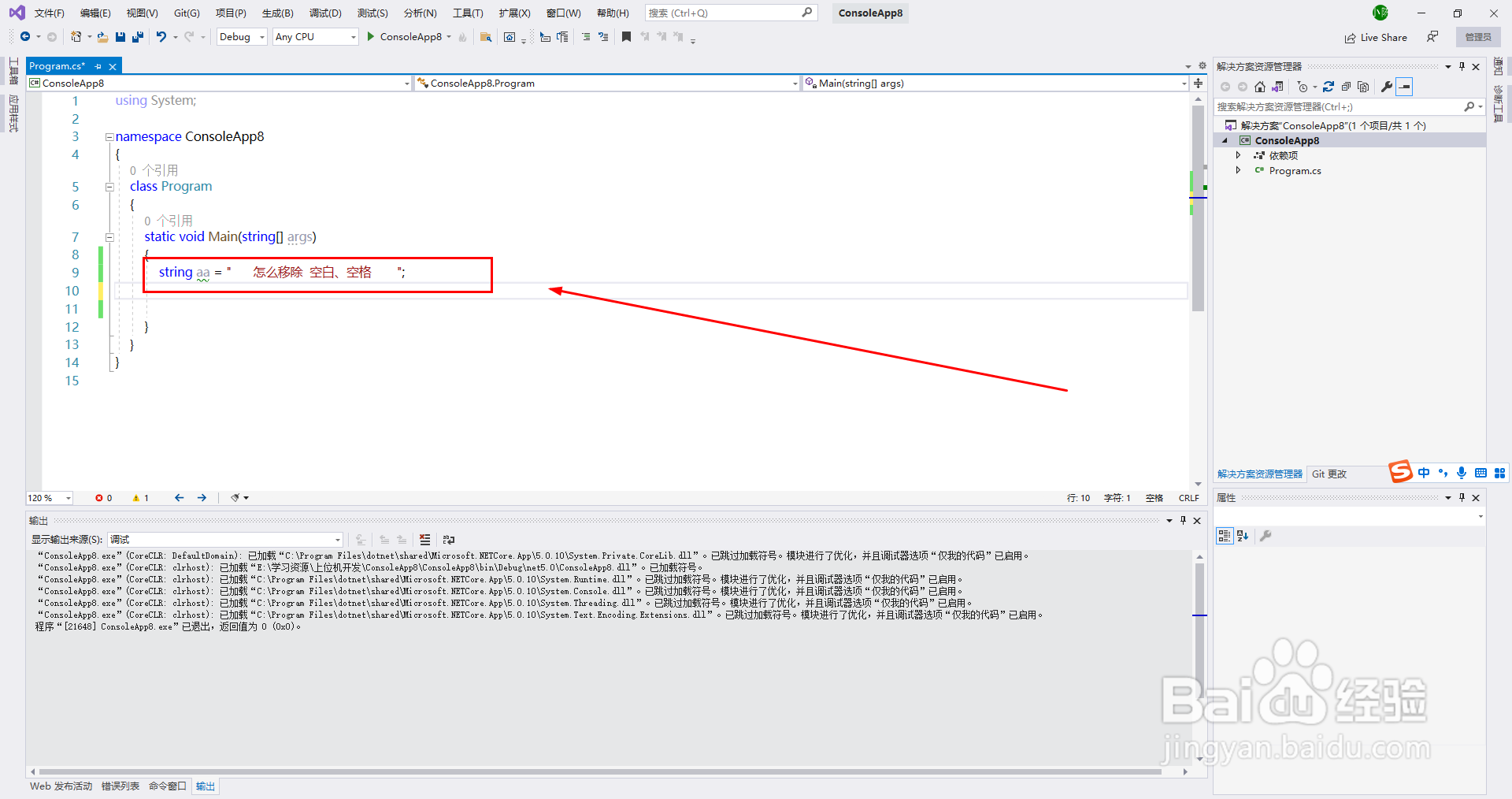
6、移除字符串左侧的空白、空格 ,输出字符串代码: //TrimStart()方法,移除字符串左侧的空白 string trimmedGreeting = aa.TrimStart烫喇霰嘴(); //输出字符串 Console.WriteLine($"移除字符串左侧的空白、空格:[{trimmedGreeting}]");
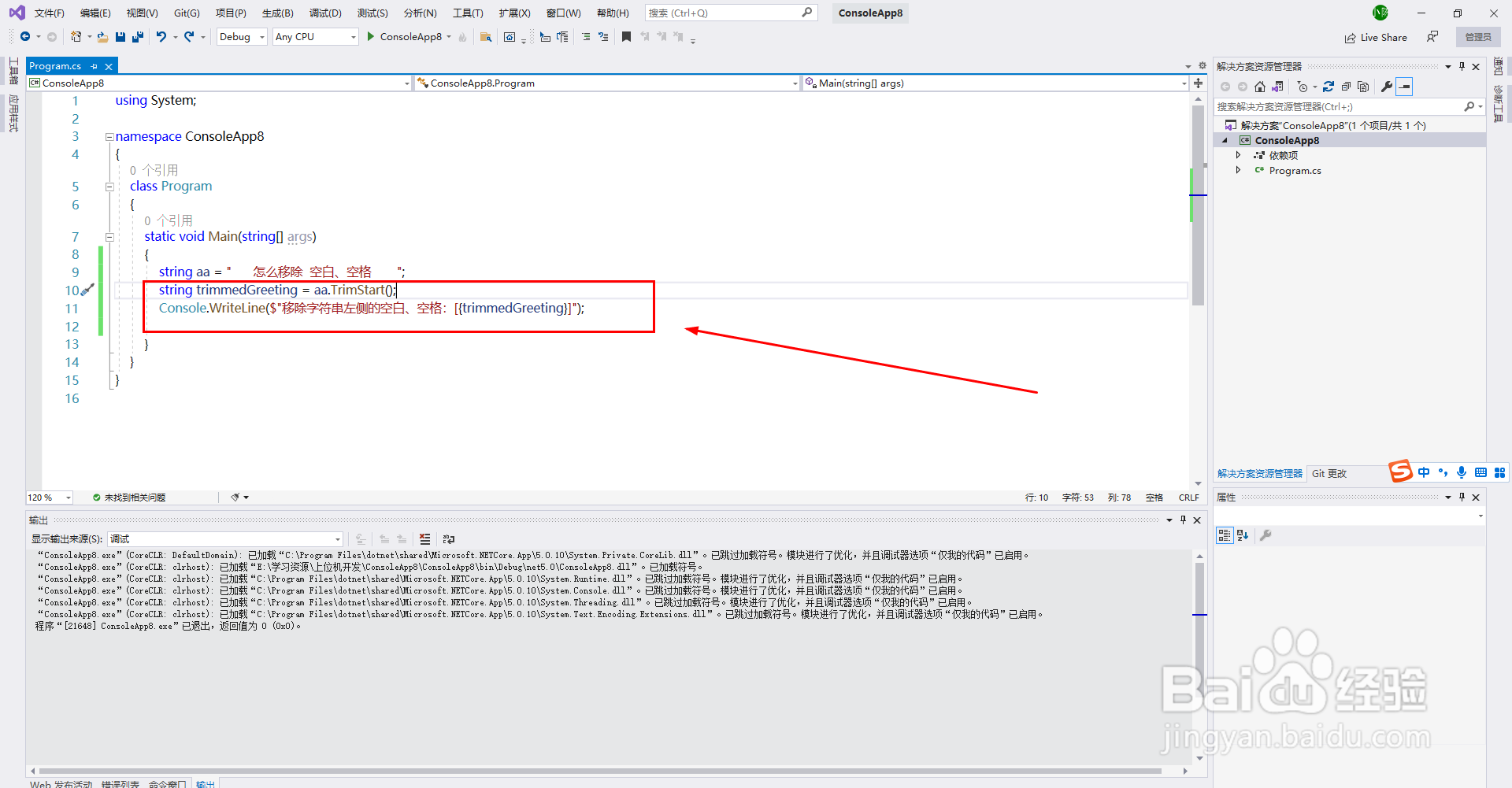
7、点击《启动》按钮,运行预览代码
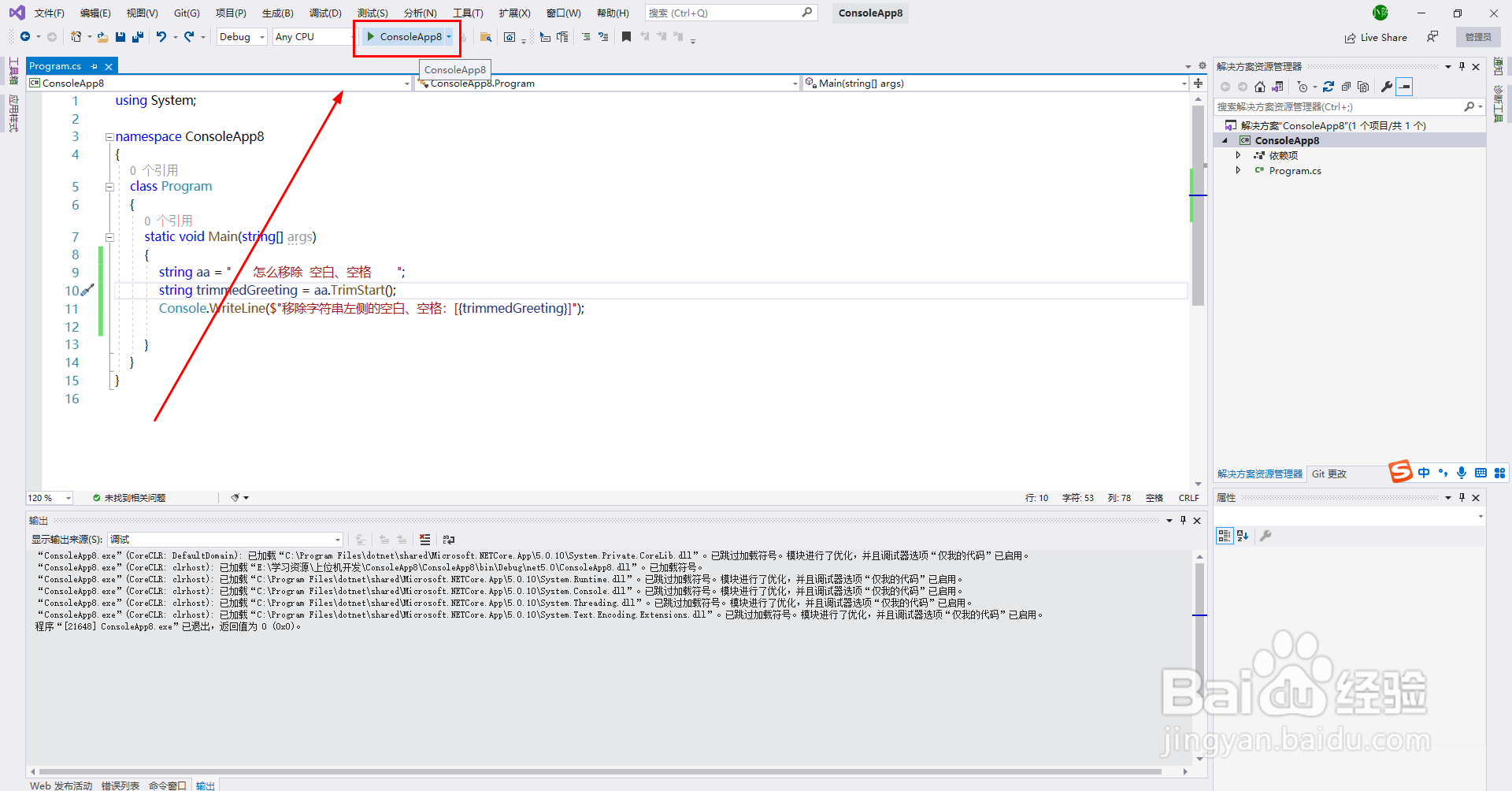
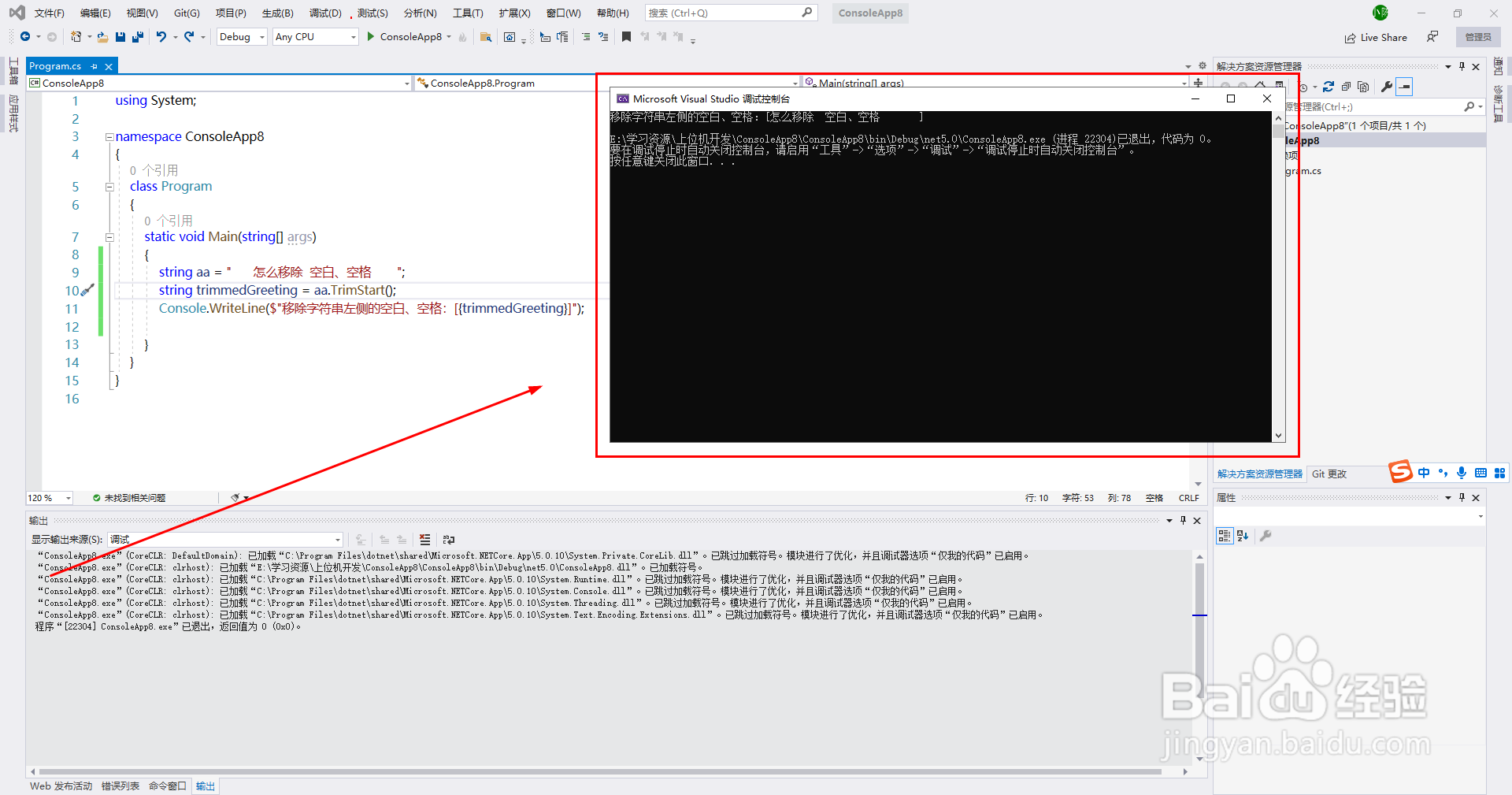
8、Trim()方法移除所有空白、空格,打印字符串代码: //移除所有空皈寿凿几白、空格 trimmedGreeting = aa.Trim(); Console.WriteLine烫喇霰嘴($"移除所有空白、空格:[{trimmedGreeting}]");
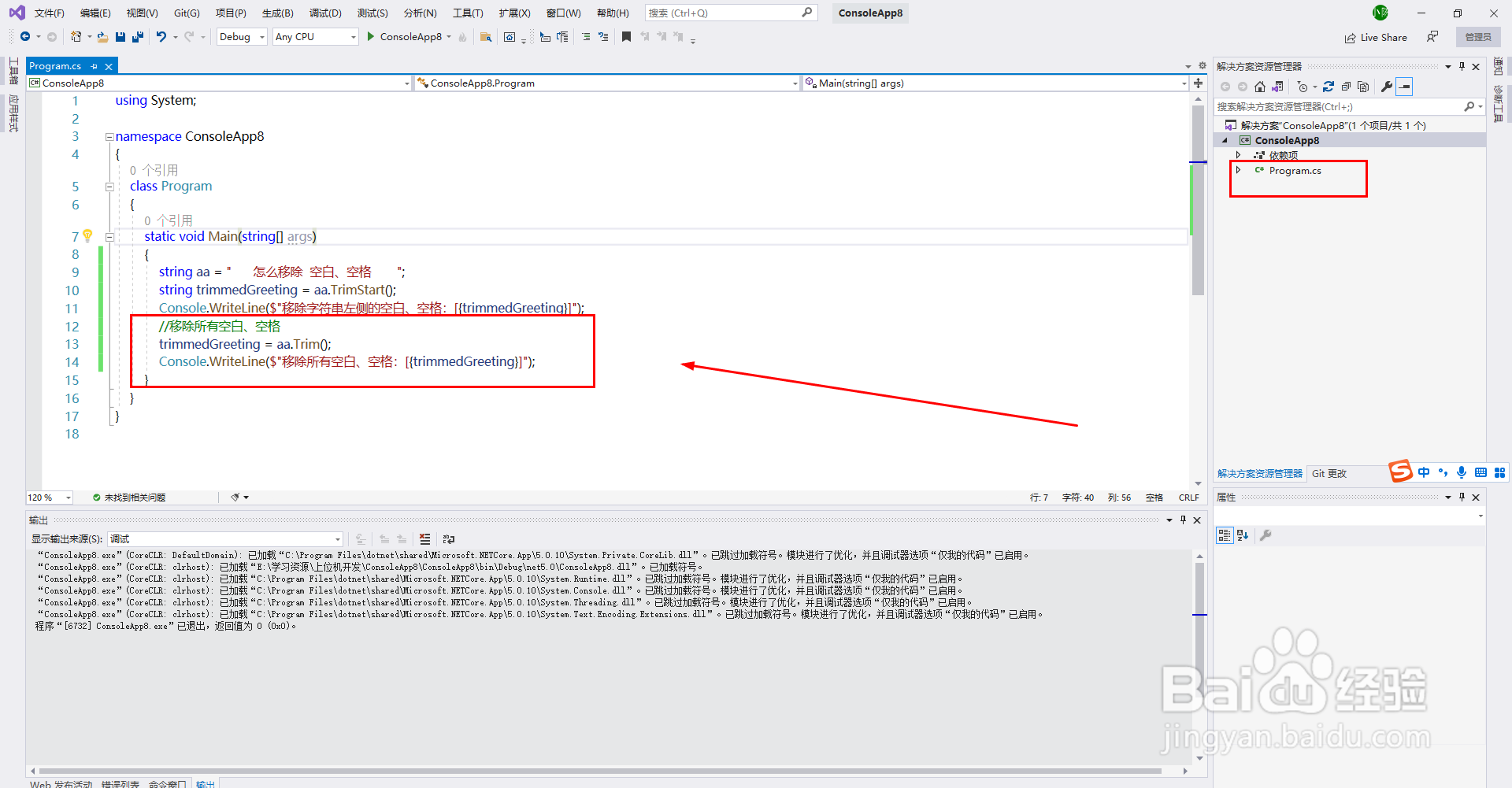
9、点击启动按钮,运行预览效果